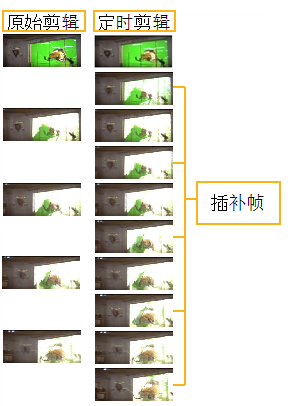插补
会使剪辑变慢的时间失真需要创建附加的或内插,帧。例如,假设您想将碰撞减慢两倍,如下图所示。这要求为剪辑中的每个现有帧创建一个插值帧。
|
|
| 插补帧。 |
最简单的方法Nuke插值是复制现有帧并增加剪辑的长度-这是插值的默认方法。但是,此方法可能会产生抖动回放,尤其是当图像描绘出非常快的运动并且剪辑被重新定时为比其原始长度长得多时。在这种情况下Nuke提供了用于平滑插值帧的不同节点。
帧融合
FrameBlend节点通过生成在其之前和之后的帧的加法合成来对帧进行插值,而不是在现有帧之间仅创建副本。
这是帧复制和帧混合插值之间差异的示例。在下图的第一帧中,您会看到前一帧的副本。在第二帧中,您将看到通过混合之前和之后的帧而生成的新图像。
|
|
| 帧复制与帧混合插值。 |
后一种方法会在所有快速移动的功能(例如窗框和办公桌上的页面)周围创建“重影”。当看成静止帧的一部分时,这可能看起来很奇怪,但有助于在实际播放过程中使运动更平滑。
您可以通过操作shutter重定时节点的值。较高的快门值会产生更多的帧融合。或者,您可以在要影响的时间效果之前插入一个FrameBlend节点。下图显示了使用Retime节点进行帧融合的示例。
插入FrameBlend节点
| 1. | 选择Time > FrameBlend从工具栏。 |
请记住,将其放置在要影响的时间效应的上游。
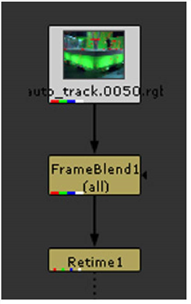
| 2. | 输入要混合的帧数Number of frames 领域。 |
要么
检查Custom框,然后输入要混合的开始和结束帧。要将输入范围用作自定义框架范围,请单击Input Range。
| 3. | 如有必要,请检查Foreground matte并选择通道以限制混合效果。 |
的output Image count to 选项将浮点Alpha图像保存到您指定的通道;结果表明对遮罩的每个像素有贡献的图像数量。若要将alpha标准化,请用数字1除以平均帧数,然后将alpha通道乘以该结果。您也可以使用此遮罩的反面进行额外的减扭。